
Selv om det er sant at Apple var et av de første selskapene som lanserte en virtuell assistent, var det Cupertino-baserte selskapet det siste som implementerte det i stasjonære operativsystemer, siden Windows, til tross for senere lansering av Cortana, implementerte det et år tidligere i Windows 10.
For øyeblikket er det ingen av de personlige assistentene vi har til rådighet, det være seg Cortana, Alexa, Siri eller Google Assistant, de er ikke smarte nok for å kunne opprettholde en samtale med brukeren, så bruken er begrenset til å utføre veldig spesifikke funksjoner, inkludert muligheten for å svare på oss når du blir ringt uten å bruke tastatur eller mus.
Windows 10, integrerer Cortana som en assistent som vi kan åpne applikasjoner med, spørre om været, sende e-post, søke etter informasjon på Internett ... Men mens det forbedrer driften og til ikke i stand til å fortsette relaterte samtaler, vi må trøste oss med det som er. Windows 10 gir oss muligheten til å påkalle Cortana gjennom talekommandoer, spesielt med kommandoen "Hello Cortana", en kommando som lar oss aktivere assistenten og samhandle med den som vi gjør med smarttelefonen vår. Dette alternativet er deaktivert, selv om vi kan deaktivere eller aktivere det i henhold til våre behov gjennom systemkonfigurasjonsalternativene som vi viser deg nedenfor:
Hvordan sette Cortana til å svare på Hello Cortana-kommandoen
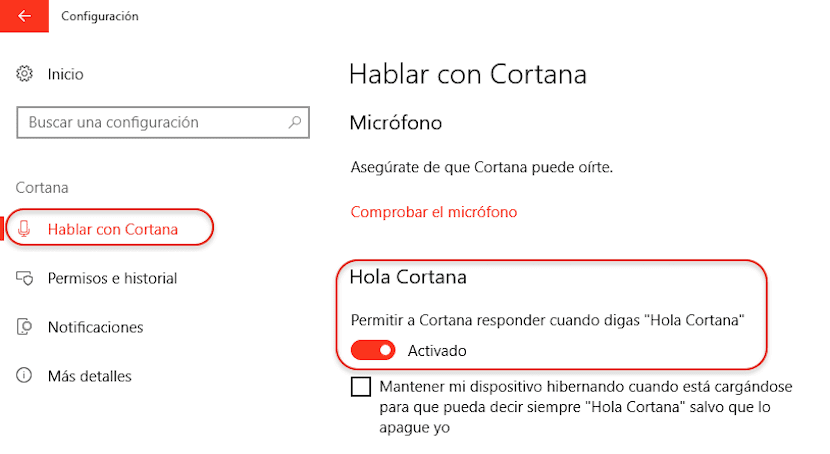
- Først må vi fordype oss i alternativene for Windows 10-innstillinger gjennom tannhjulet inne i startknappen.
- Deretter velger vi innenfor konfigurasjonsalternativene Cortana.
- I venstre kolonne velger vi Snakk med Cortana, og vi går til høyre kolonne for å aktivere ruten La Cortna svare når du sier "Hei Cortana"
Dette alternativet Det kan ikke aktiveres hvis vi bruker systemet via batterier som begrenser prosessorens funksjoner til det maksimale, så hvis dette alternativet er nedtonet, vil vi ikke kunne aktivere det hvis vi bruker batteriet i stedet for strømkabelen.
Hallo. Jeg kan ikke snakke med Cortana selv om «tillat Cortana å svare når jeg sier hei Cortona» er slått på. Jeg har mikroen tilkoblet, men den aktiveres ikke, hva kan jeg gjøre?
Jeg kan ikke koble til Cortana selv om alt er slått på. Noe er galt. Takk.